File kalian dapat terancam jika laptop kalian terhubung tetapi tidak mengisi daya. Kalian jelas tidak dapat menggunakan laptop dengan nyaman tanpa menggunakan baterai. Namun dalam banyak kasus, kalian dapat mencari tahu di mana letak masalah pengisian untuk memperbaikinya. Admin akan menunjukkan kepada kalian cara memperbaiki laptop yang tidak bisa di cas/charge. Tips ini berfungsi untuk semua merek dari mesin laptop seperti laptop Dell, Lenovo, HP, dan yang lainnya.
Baca Juga: 6 Alasan Mengapa Kalian Harus Upgrade Motherboard PC
DAFTAR ISI
Memperbaiki Laptop Yang Tidak Bisa Di Cas
1. Periksa Sambungan Kabel Fisik

Langkah pertama untuk memperbaiki laptop yang tidak bisa di cas sebelum beralih ke pemecahan masalah yang lebih lanjut, periksa terlebih dahulu dasar-dasarnya. Pastikan kalian telah memasukkan kabel charger laptop dengan kuat ke port pengisian daya laptop. Kemudian periksa kembali sambungannya ke steker listrik, pertimbangkan untuk mencoba stopkontak lain jika yang saat ini tidak berfungsi.
Jangan lupa untuk memeriksa koneksi di mana kabel dihubungkan ke adaptor juga, pastikan tidak longgar saat memasukannya.
2. Lepaskan Baterai Dan Hubungkan Ke Daya

Selanjutnya unutk memperbaiki laptop yang tidak bisa di cas, kalian harus menentukan apakah baterai berfungsi atau tidak. Jika laptop kalian memiliki baterai yang dapat dilepas, lepaskan sepenuhnya dari mesin kalian. Kalian harus selalu mematikan laptop sebelum melakukan ini (jika belum mati) dan cabut pengisi daya.
Setelah kalian melepas baterai, tahan tombol daya selama beberapa saat untuk menghapus semua muatan yang tersisa dalam sistem. Setelah selesai, sambungkan pengisi daya dan coba nyalakan laptop kalian.
Jika berfungsi normal, maka masalahnya ada pada baterai kalian. Pasang kembali baterai di compartmentnya. Jika ini tidak memperbaiki masalah, kemungkinan besar kalian memiliki baterai mati yang harus diganti.
Jika laptop kalian memiliki baterai yang tidak dapat dilepas, kalian dapat mencoba membuka mesin kalian dan melepaskannya sendiri. Namun, hal itu kemungkinan akan membatalkan garansi kalian , dan kalian dapat menyebabkan lebih banyak kerusakan pada laptop kalian jika kalian melakukan kesalahan. Lebih aman membawa laptop kalian ke tukang service.
3. Pastikan Menggunakan Charger Dan Port Yang Tepat

Selanjutnya, kalian dapat memeriksa apakah power sudah masuk ke laptop kalian. Pastikan charger kalian terhubung ke port yang tepat di laptop kalian. Banyak laptop hanya memiliki satu tempat untuk colokan charger, tetapi jika kalian memiliki laptop yang lebih baru, mungkin menggunakan USB-C untuk mengisi daya. Coba semua port USB-C pada laptop kalian, karena beberapa mungkin hanya untuk transfer data.
Untuk hasil terbaik, kalian harus menggunakan charger asli yang disertakan dengan laptop kalian. Karena charger palsu dapat merusak baterai kalian dan menyebabkan kerusakan permanen. Model pihak ketiga mungkin tidak menggunakan watt yang tepat, yang dapat menyebabkan charger laptop kalian sangat lambat atau tidak masuk sama sekali.
4.Periksa Kabel Dan Port Apakah Ada Kerusakan

Meskipun kalian melakukan pemeriksaan sepintas untuk masalah sambungan kabel sebelumnya, itu ide yang baik untuk memeriksa kabel listrik lebih teliti lagi.
Lihat ke bawah seluruh panjang kabel listrik yang berjumbai atau kerusakan lainnya. Cobalah meraihnya untuk melihat apakah ada bagian yang terasa besar atau tidak berbentuk. Merupakan ide yang bagus untuk mencium bagian adaptor AC dari pengisi daya, jika kalian mencium bau terbakar, ada kemungkinan ada yang salah di dalam kotak, dan kalian harus menggantinya.
Terakhir, lihat port untuk charger di laptop kalian. Kalian harus cukup pas saat menghubungkan charger dan pastikan itu tidak longgar.
Periksa juga debu-debu atau kotoran yang di dalam port, yang dapat mencegah kalian membuat koneksi yang baik. Kalian dapat membersihkan ini dengan sikat gigi, tusuk gigi, atau benda kecil lainnya.
Ngomong-ngomong, untuk mencegah kerusakan di masa depan, kalian harus membiarkan kabel kendur, sehingga tidak menimbulkan tekanan yang tidak perlu pada port charger. Hindari membiarkan adaptor AC menjuntai dari meja, yang akan menarik konektor dan dapat merusak koneksi dari waktu ke waktu.
5. Kurangi Penggunaan Sumber Daya
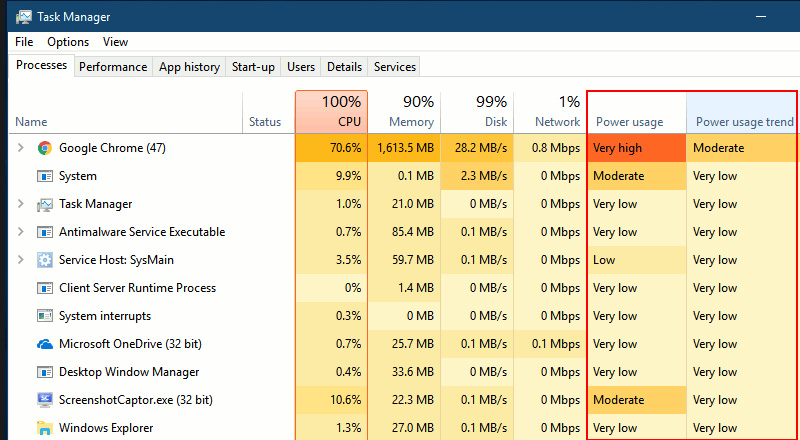
Ada kemungkinan baterai kalian tidak terisi daya meskipun dicolokkan tidak berhubungan dengan hardware. Jika laptop kalian bekerja sangat keras, charger kalian mungkin tidak cukup cepat mengisi ulang baterai.
Misalnya, jika laptop klalian menjadi panas, kipas harus bekerja lebih keras untuk mendinginkannya, yang akan membutuhkan lebih banyak daya baterai. Ketika kalian memiliki banyak program dan proses power-hungry yang berjalan sekaligus, mereka akan menyedot lebih banyak daya baterai pada tingkat tinggi. Buka Task Manager ( Ctrl + Shift + Esc ) untuk memeriksa penggunaan sumber daya saat ini.
Baca Juga: 20 Cara Mengatasi 100% Disk Usage Pada Windows 10
Jika kalian mencurigai ini adalah akar dari masalah pengisian kalian, coba tutup beberapa program atau matikan PC kalian agar dingin. Setelah kembali normal, hidupkan dan lihat apakah pengisi daya kalian dapat mengimbangi baterai pada beban kerja yang biasa.
6. Periksa Windows Power Options
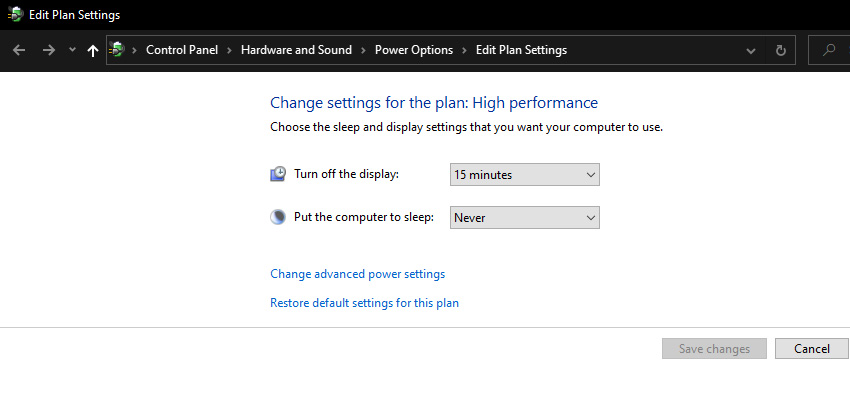
Masalah perangkat lunak lain juga dapat menyebabkan baterai laptop kalian tidak terisi daya. Sementara Windows power plans tidak memiliki opsi spesifik yang akan mencegah baterai kalian dari pengisian daya, kalian mungkin memiliki sistem yang dikonfigurasi untuk dimatikan pada tingkat baterai tertentu atau serupa.
Kunjungi halaman Windows power settings dengan pergi ke Settings > System > Power & sleep dan mengklik Additional power settings di sisi kanan. Di sana, klik Change plan settings di sebelah plan kalian saat ini.
Kalian dapat mengklik Change advanced power settings jika kalian ingin melihatnya, tetapi paling mudah hanya dengan memilih Restore default settings for this plan. Sekarang lihat apakah ada bedanya.
7. Update Atau Install Ulang Driver Baterai
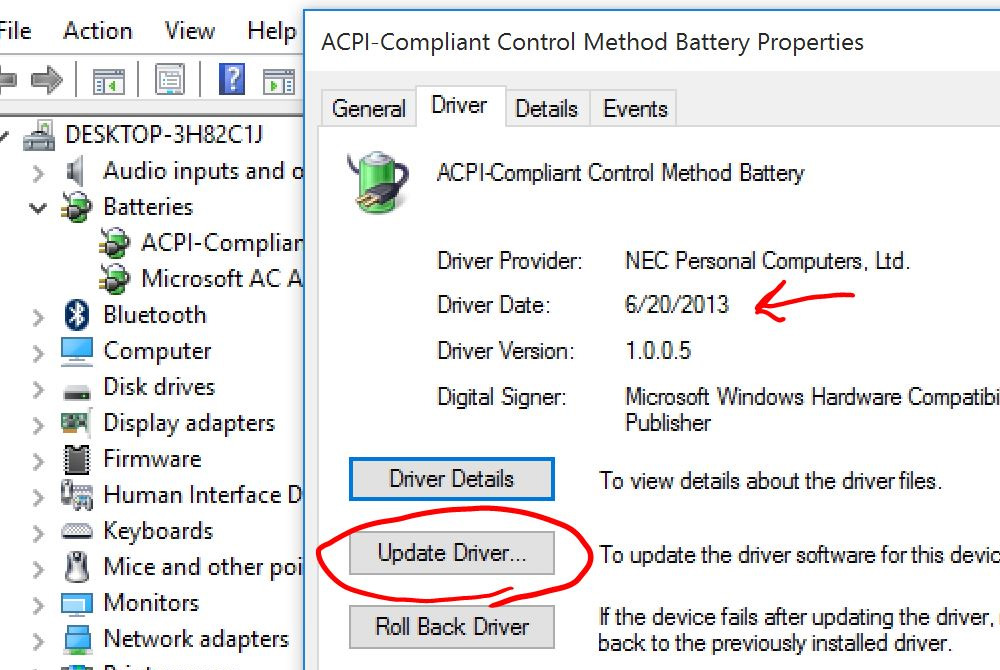
Karena baterai kalian adalah perangkat eksternal, Windows menggunakan driver tertentu untuk berinteraksi dengannya dengan benar. Jika laptop kalian masih terhubung dan tidak mengisi daya, memperbarui atau menghapus driver tersebut dapat memulai proses pengisian daya.
Klik kanan pada tombol Start atau tekan Win + X , lalu pilih Device Manager dari menu yang dihasilkan. Buka bagian Batteries dan kalian akan melihat dua entri: Microsoft AC Adapter dan Microsoft ACPI-Compliant Method Method Battery .
Klik kanan pada masing-masing ini dan pilih Update driver, kemungkinan ini tidak akan menemukan pembaruan, tetapi patut dicoba. Kalian dapat mencoba memperbarui driver secara manual, tetapi produsen laptop kalian mungkin tidak menyediakan yang spesifik untuk baterai.
Jika pembaruan tidak melakukan apa-apa, klik kanan pada masing-masing driver baterai dan pilih Uninstall device. Ini akan menyebabkan laptop kalian berhenti berinteraksi dengan baterai, tetapi driver akan menginstal ulang ketika kalian reboot, jadi jangan khawatir.
Setelah reboot, biarkan Windows menginstal ulang driver baterai, dan diharapkan akan mulai mengisi ulang. Jika itu tidak berhasil, ulangi prosesnya, tetapi begitu kalian mematikannya setelah di uninstall, cabut charger kalian, keluarkan baterai, lalu kembalikan semuanya dan nyalakan kembali laptop kalian.
8. Coba Charger Lain

Pada titik ini, kalian sudah mencoba semua yang tidak memerlukan biaya. Solusi terakhir adalah dengan memesan charger laptop baru atau menggunakannya dari teman jika mereka memiliki laptop yang sama dan lihat apakah itu berfungsi.
Meskipun kalian akan menemukan charger pihak ketiga yang murah di online shop dan pengecer lainnya, sebaiknya gunakan charger resmi jika memungkinkan. Komponen pihak ketiga seringkali tidak memenuhi standar kualitas komponen asli, dan dalam hal pengisi daya, penggunaan yang murah dapat merusak laptop kalian atau bahkan menyebabkan kebakaran.Jika charger asli bukan opsi, lihat ulasan untuk memastikan pengisi daya apa pun yang kalian pilih aman.
Kesimpulan
Jadi itulah beberapa cara mengatasi laptop yang tidak bisa di charger. Semoga, beberapa langkah di atas memperbaiki masalah pengisian daya laptop kalian. Jika masih bermasalah, bagian dalam komputer kalian mungkin rusak, menyebabkan baterai tidak berfungsi dengan benar. Kalian harus membawanya ke tukang service komputer untuk memeriksanya, mereka mungkin akan merekomendasikan mengganti baterai laptop kalian.
Perlu diingat bahwa kemapuan baterai akan semakin berkurang seiring dengan pemakaian tertentu, ini biasanya menyebabkan baterai tidak dapat mengisi daya sebanyak biasanya. Jadi semakin tua usia baterai, semakin berkurang kemampuannya untuk mengisi daya. Kalian bisa menganalisis kesehatan baterai laptop kalian menggunakan tool seperti BatteryInfoView.
Sekian artikel 8 Cara Memperbaiki Laptop Yang Tidak Bisa Di Cas/Charge. Nantikan artikel menarik lainnya dan jangan lupa share artikel ini ke teman-teman kalian. Terimakasih…


